Windows 10 ha adottato delle convenzioni piuttosto bizzarre nella gestione delle cartelle di sistema, ma qualcosa di “bizzarro” possiamo realizzarlo anche noi creando ad esempio una cartella invisibile. Il file system continuerà a funzionare come previsto e potremo usare la nuova cartella per ogni sorta di motivo più o meno legittimo.
La procedura per creare una cartella invisibile è piuttosto essenziale e veloce: prima di tutto occorre creare una nuova cartella su disco o sul desktop, usando magari il Menu Contestuale del mouse.
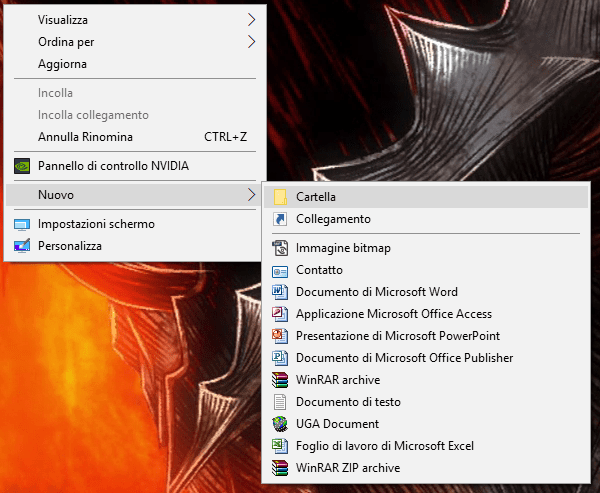
Quando occorrerà dare un nome alla cartella, invece, dovremo inserire il carattere ASCII esteso 255 tenendo premuto il pulsante Alt e quindi digitando 255 sul tastierino numerico. Si tratta di un carattere a tutti gli effetti “invisibile” com’è possibile verificare immediatamente.
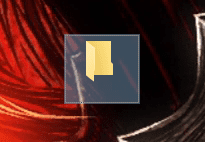
Ora sarà necessario cambiare l’icona alla cartella, selezionando Proprietà dal Menu Contestuale, la scheda Personalizza e quindi Cambia icona. Navigando tra le varie icone disponibili sarà facile identificarne una senza forma, selezionarla e confermare la scelta con il pulsante OK.
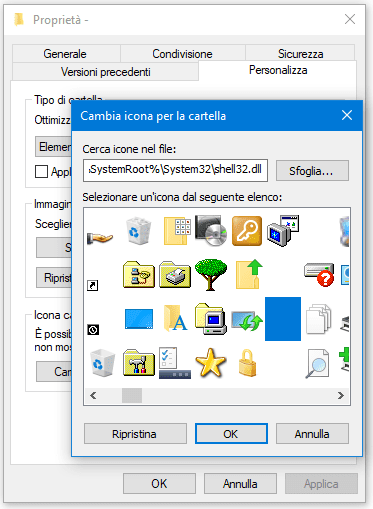
Una ulteriore pressione sul tasto OK confermerà definitivamente la nuova impostazione, e la nuova cartella risulterà graficamente “invisibile” a meno di non effettuare una selezione manuale con il mouse.
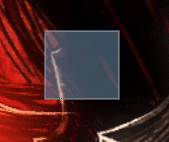
Avere a disposizione una cartella invisibile ma sempre accessibile da Esplora File può essere utile in vari ambiti di utilizzo, permettendo ad esempio di nascondere temporaneamente dati o informazioni riservate o anche di fare un brutto scherzo a un parente o un amico.
La sicurezza di una cartella invisibile è ovviamente piuttosto bassa, visto che essa risulterà accessibile senza problemi dalla Shell di Windows. Per rendere la cartella nuovamente visibile, infine, potremo seguire a ritroso la procedura testé descritta modificando icona e nominativo a nostro piacimento.







